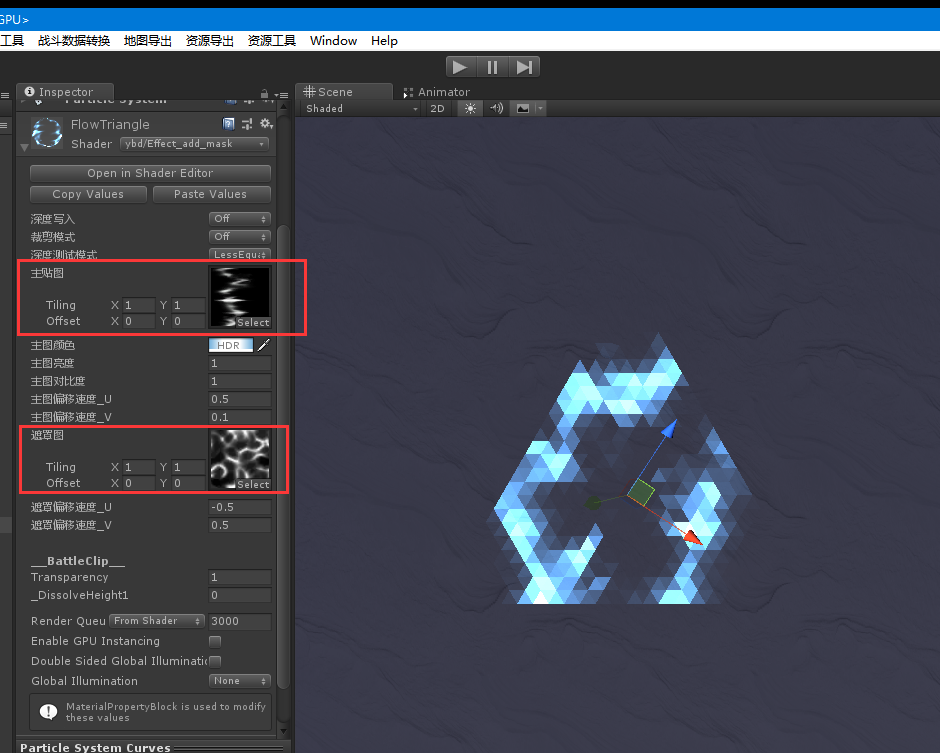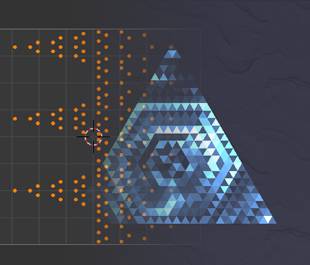
首先,要狠狠地感谢小萍姐姐和河粉老师的指导
嘿嘿嘿~~
做一个如下图的效果
用blender制作一个片,先把UV按希望的流动方向铺好
再修改出自己想要的图案
对面片使用blender里的拆分修改器,这个操作类比3dmax中的断开
最后把鳞片状的UV缩小成点,散布开
再在unity中滚动贴图
1/建个片,删掉3个点
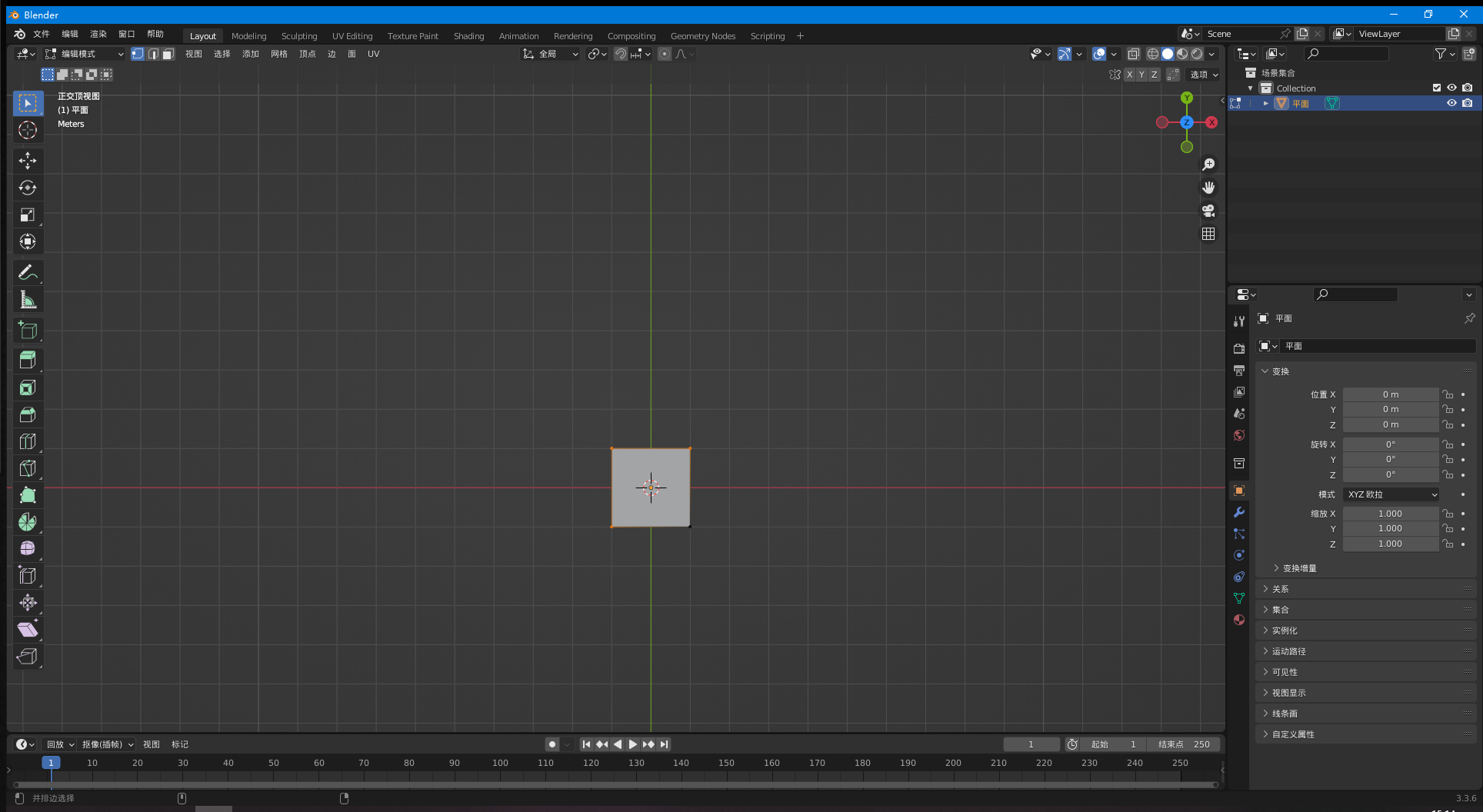
2/将点归零

3/按“E”挤出,按“x”对齐x轴(习惯性操作)
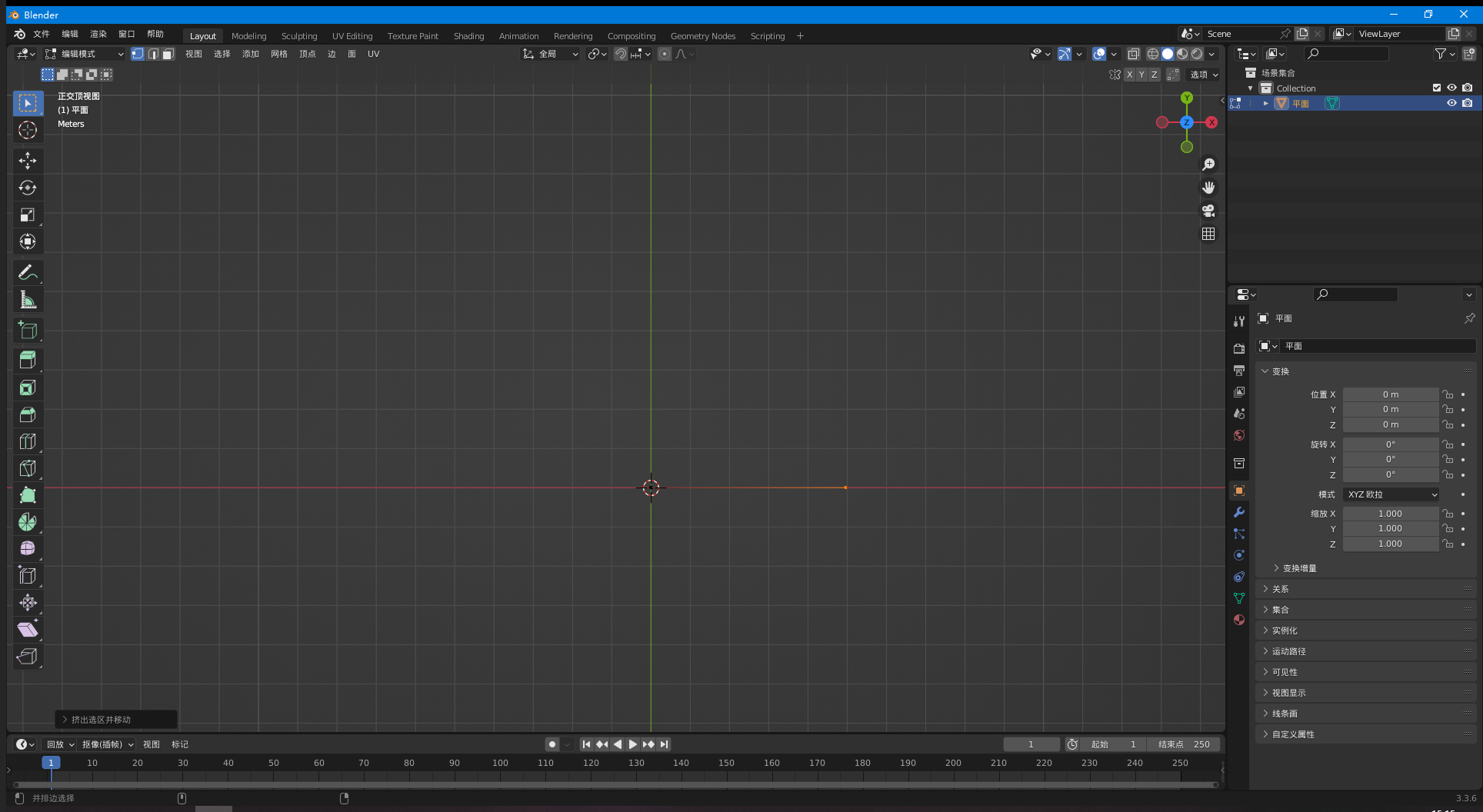
4/使用旋绕,做出六边形面片
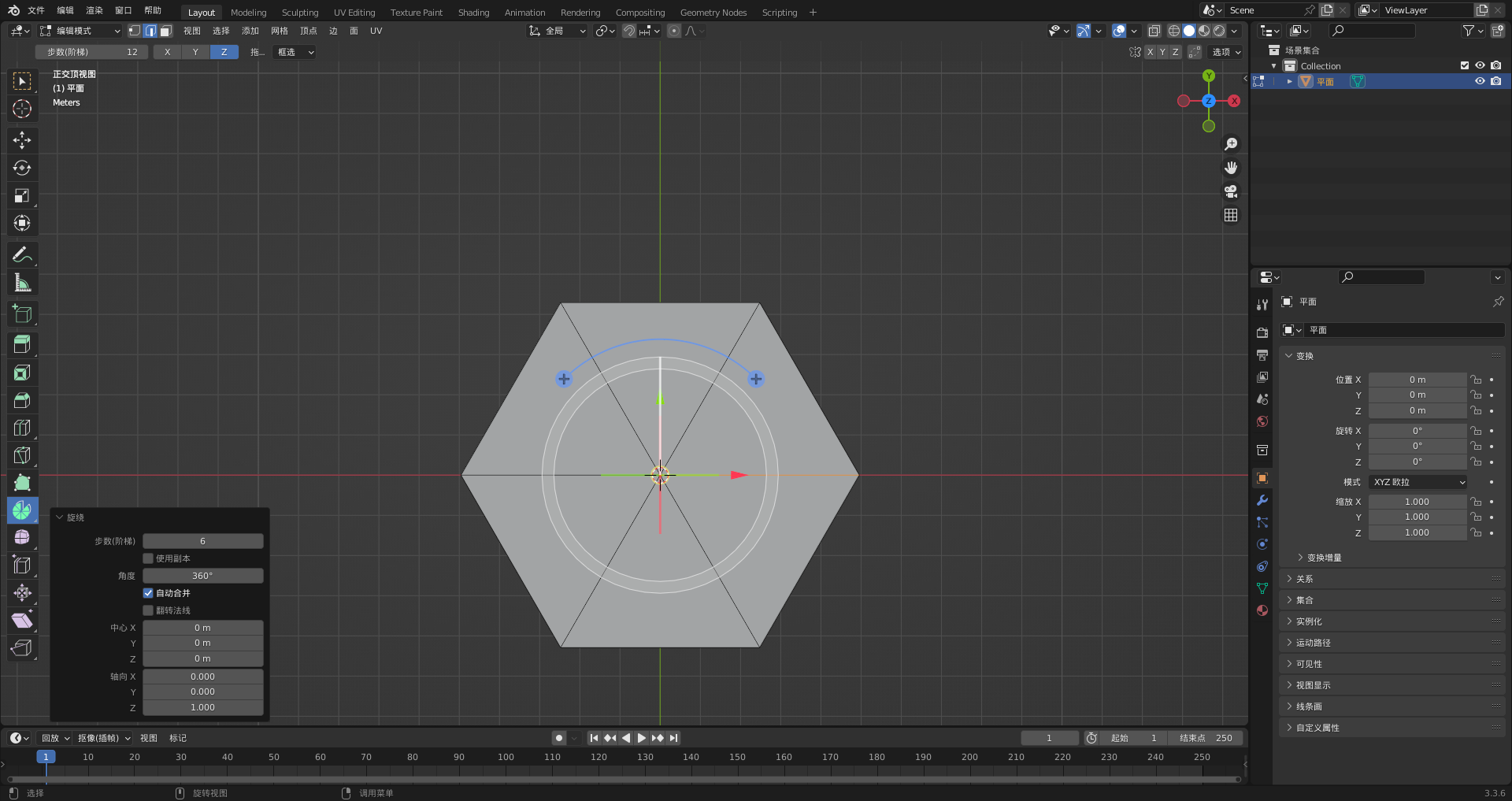
5/ctrl+R加一圈线,使这个片存在四边面,有四边面,才能在展UV时,使用“沿活动四边面展开”等

6/这里需要先随便选中一个四边面,然后按“A”全选,可以看到我选中的那个四边面和其他面颜色不同,使用“光照贴图拼排”
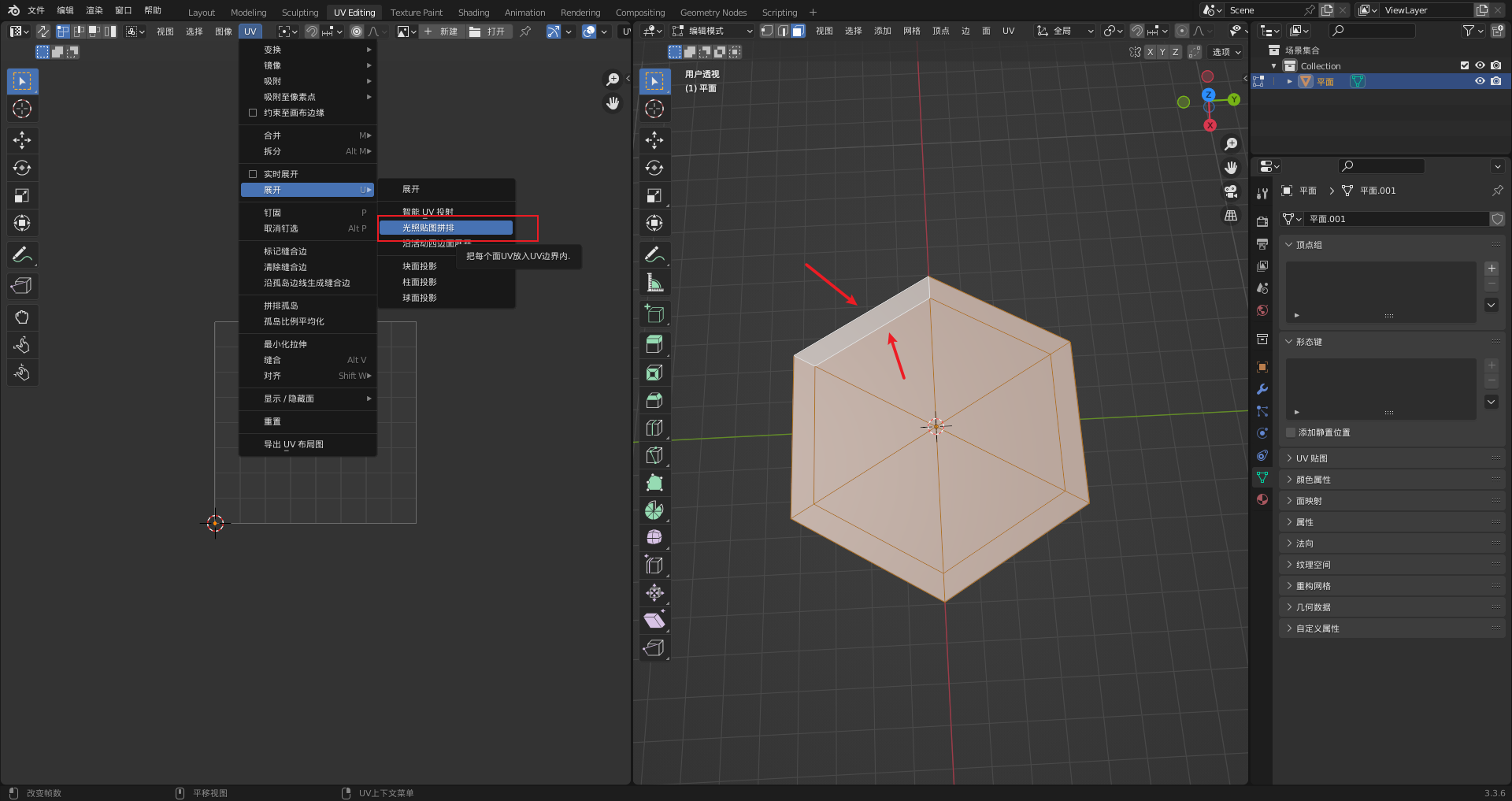
7/接着使用“沿活动四边面展开”变成我们想要的有方向的方形UV
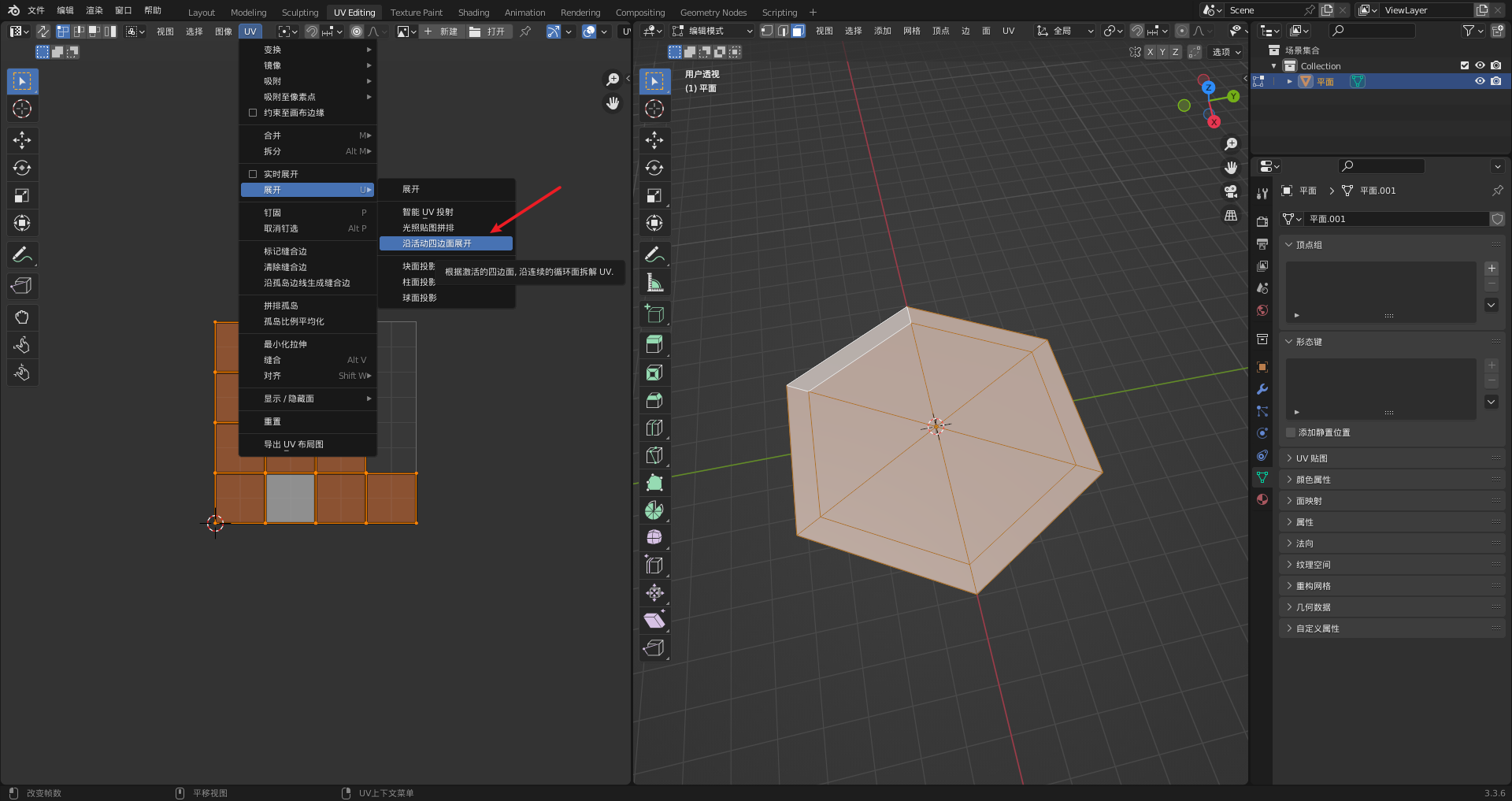
8/接着我先把UV居中放好。所以先把游标设置到0.5*0.5的地方

9/接着选中所有面,shift+s,选“选中项->游标(偏移)”,整个UV就居中了
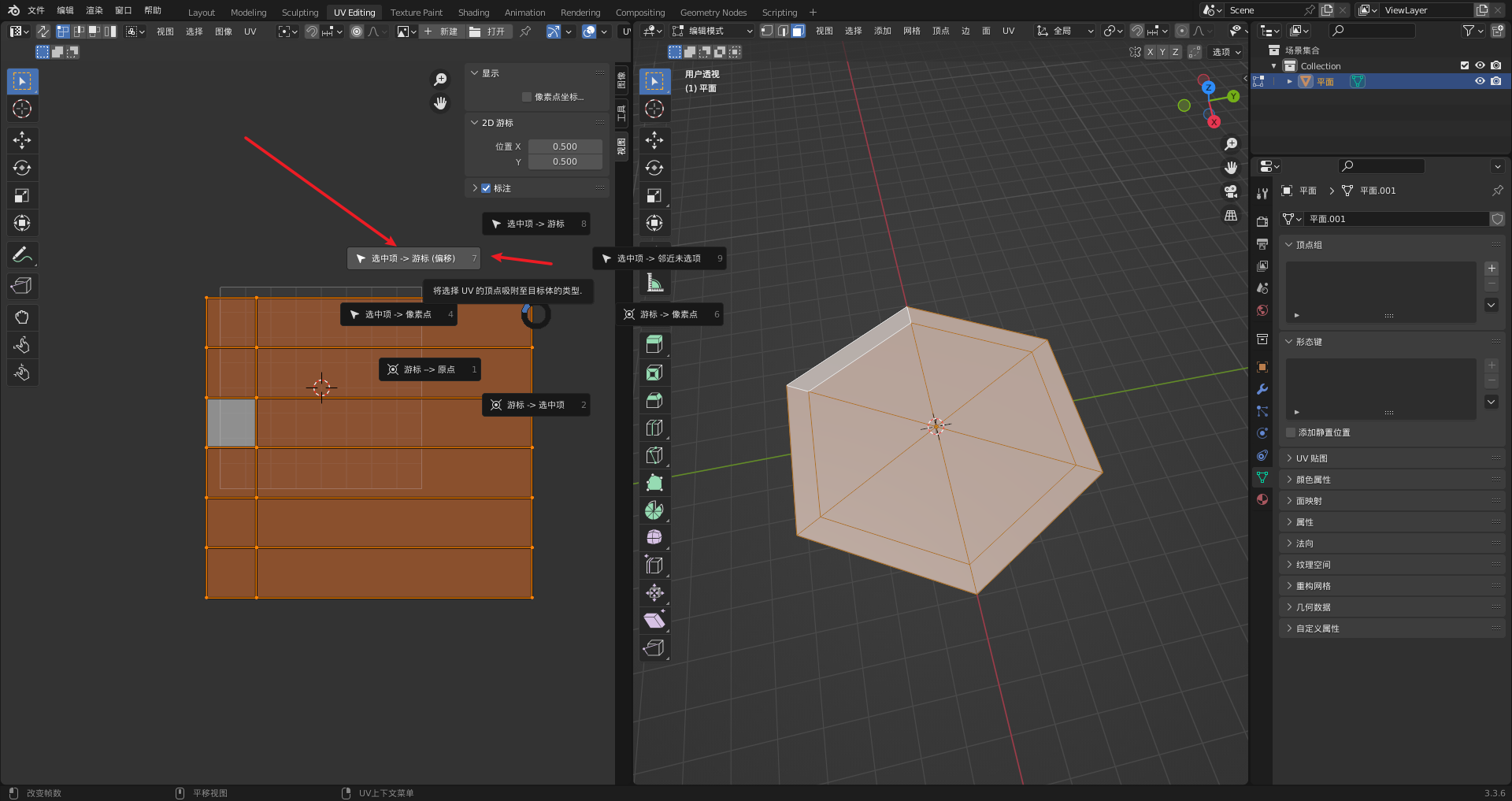
10/接下来要把UV缩放在框框范围内。勾选约束至画布边缘
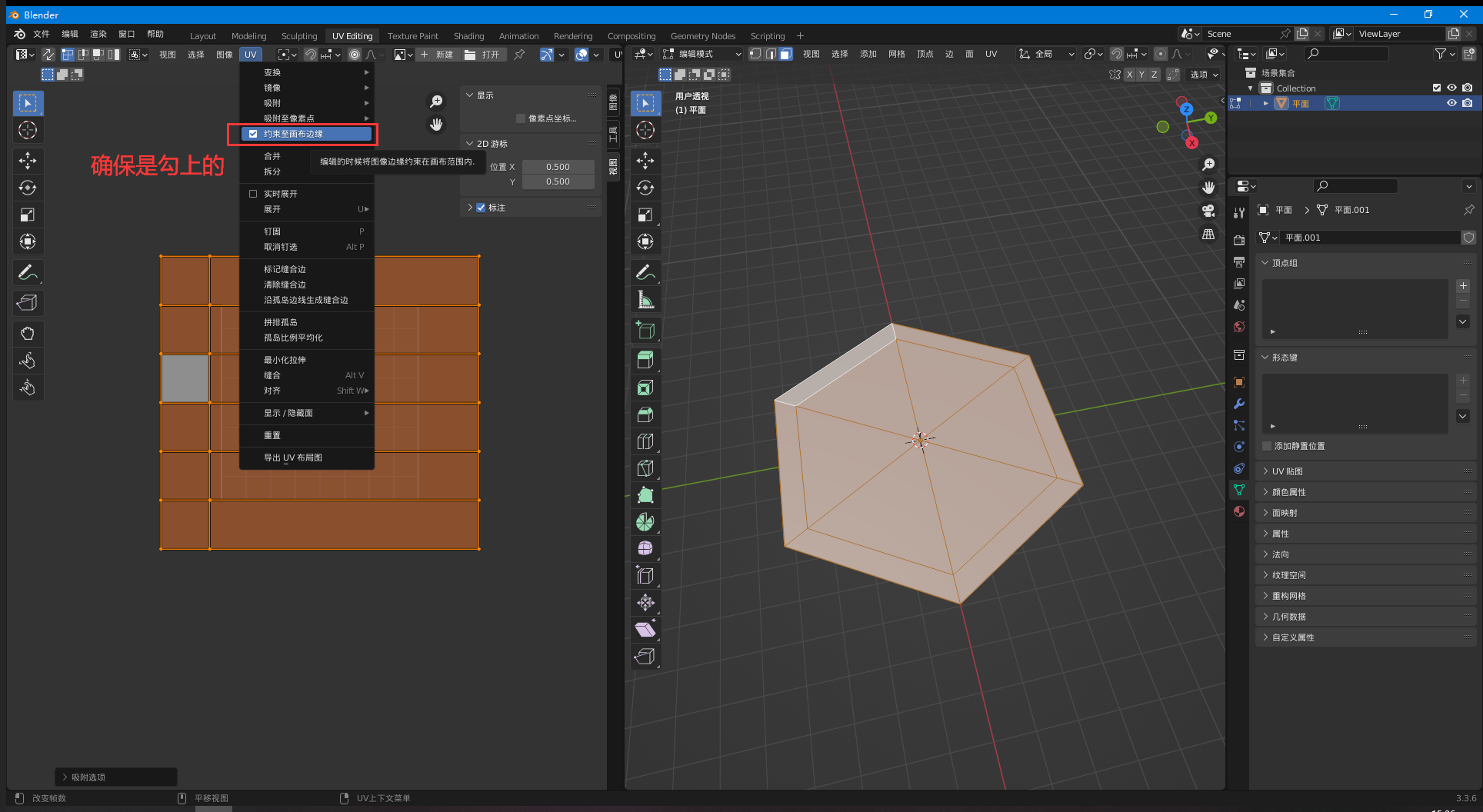
11/按“s”进行缩放,按“X”和按“Y”都缩放一次
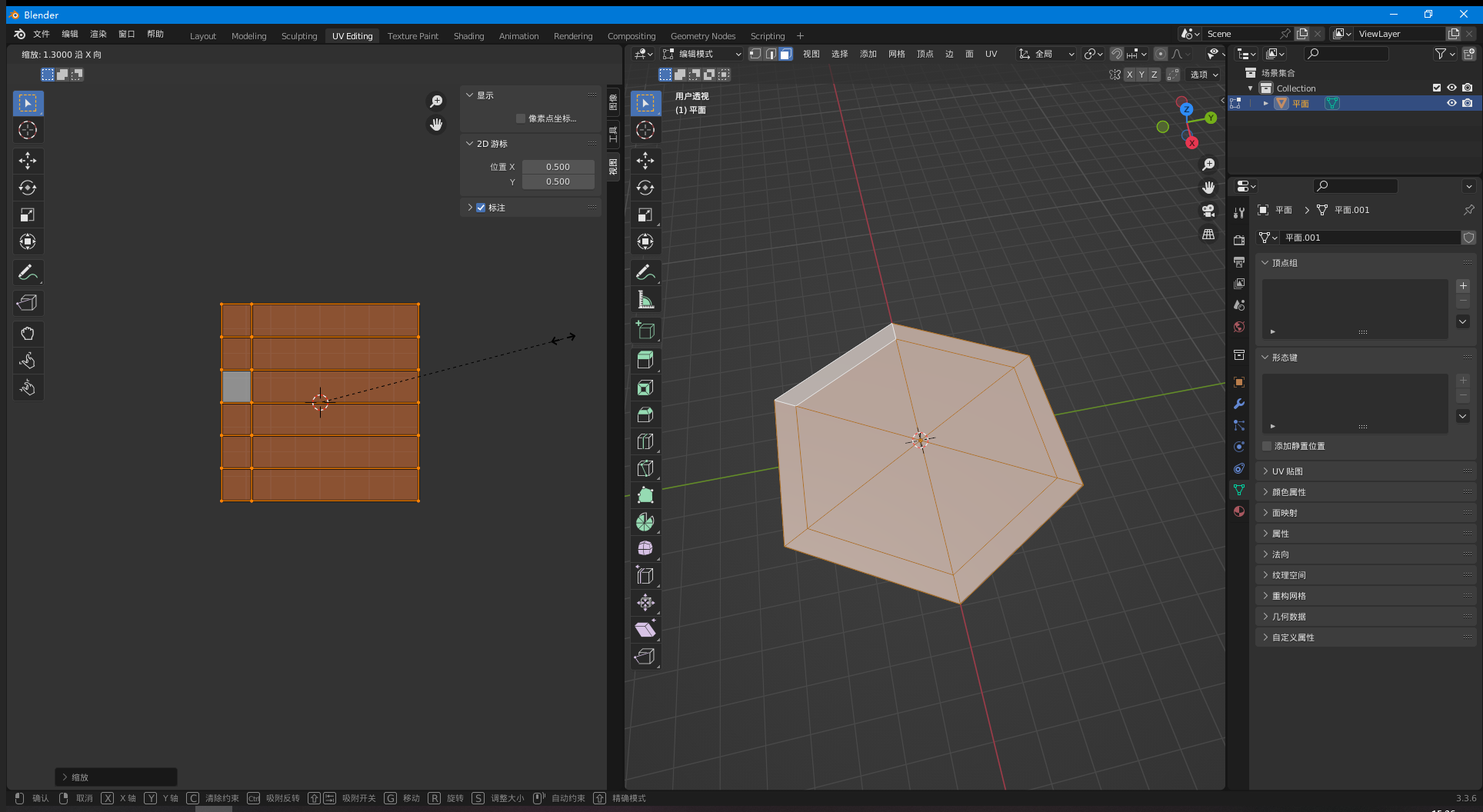
12/在编辑模式,边模式,框选所有边,注意一定是框选!(不能按“A”全选,会把面也选进去),鼠标右键细分
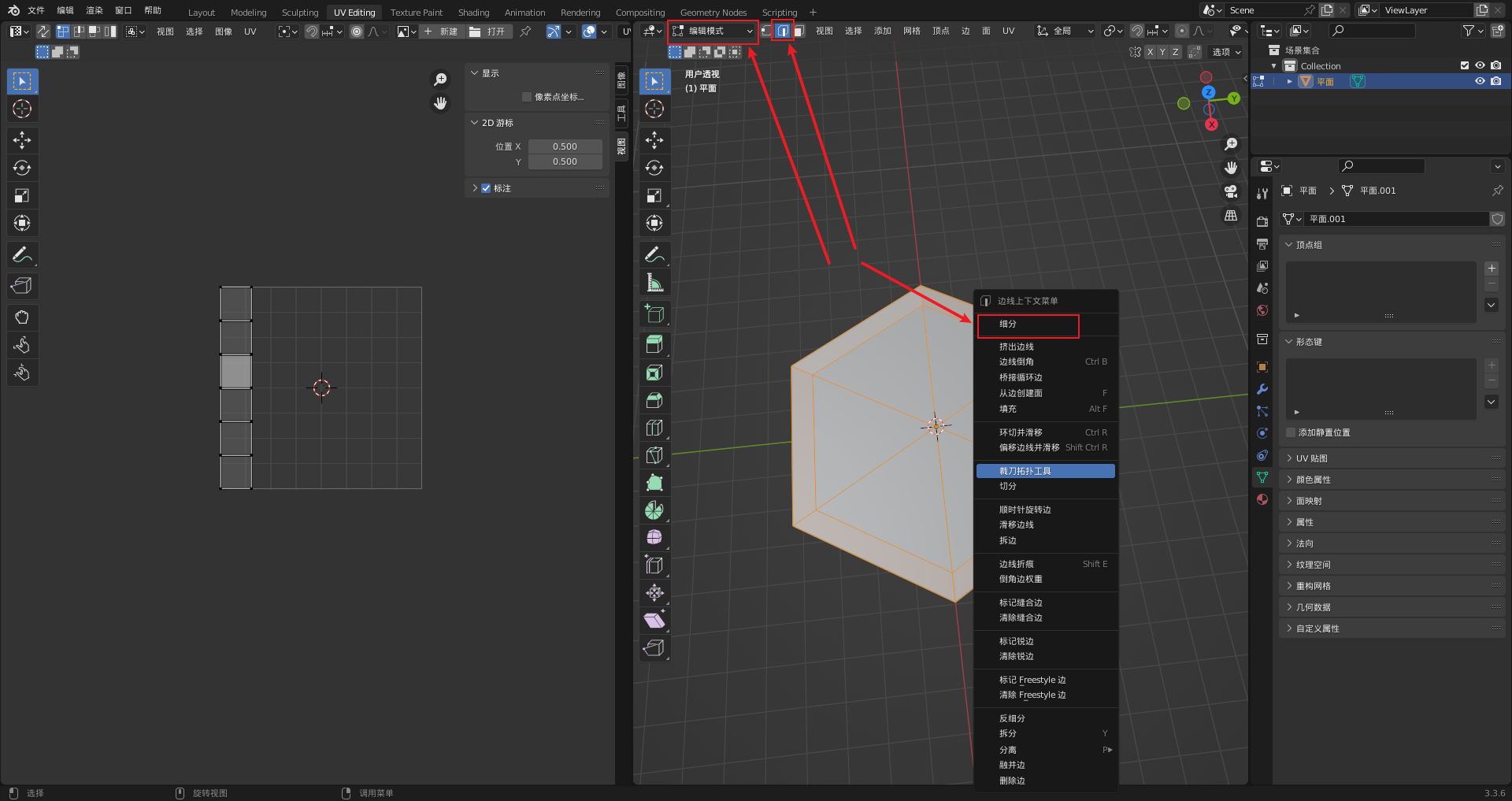
13/点击空白区域,弃选,再重新框选,进行细分,直到里面的三角形大小满意为止
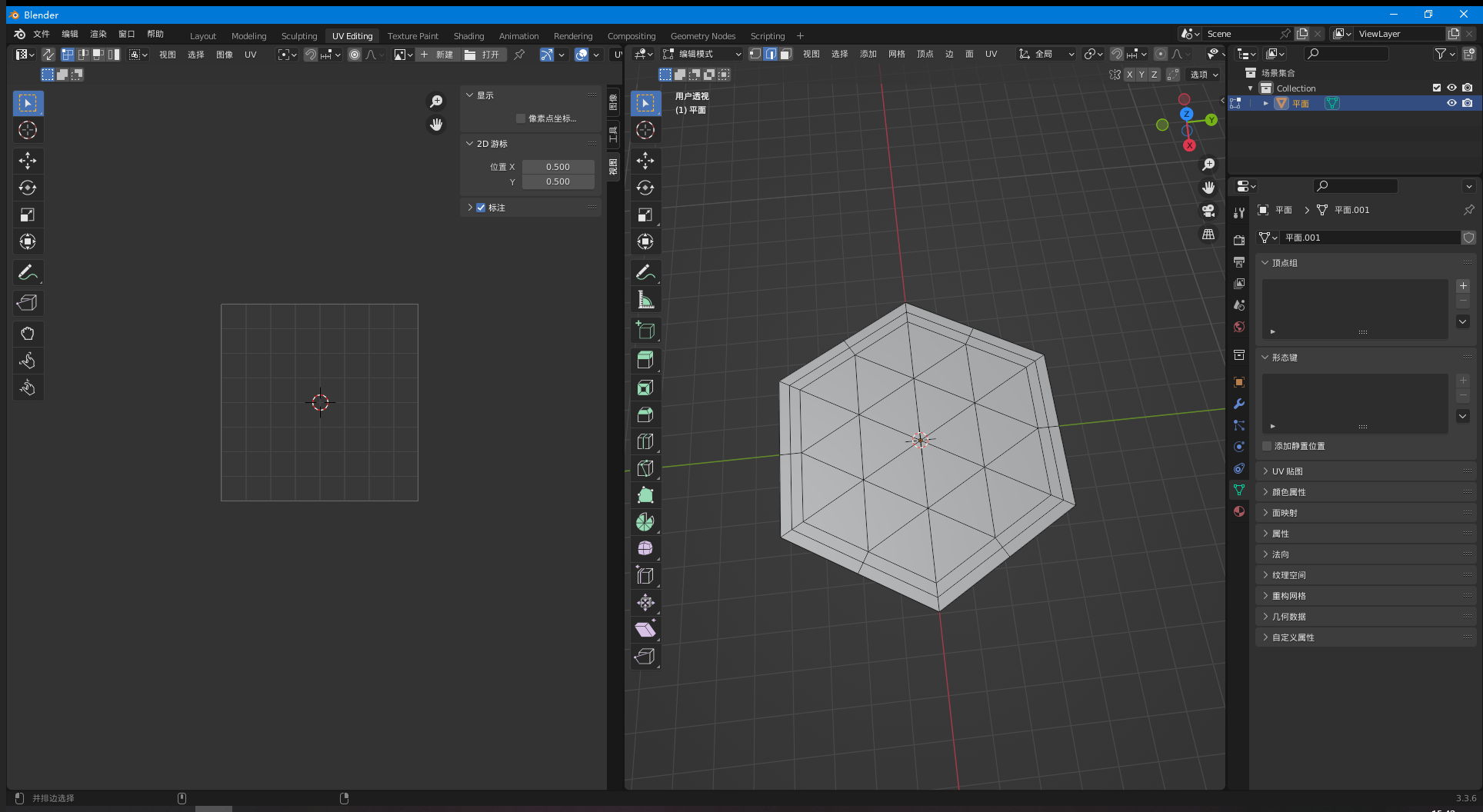
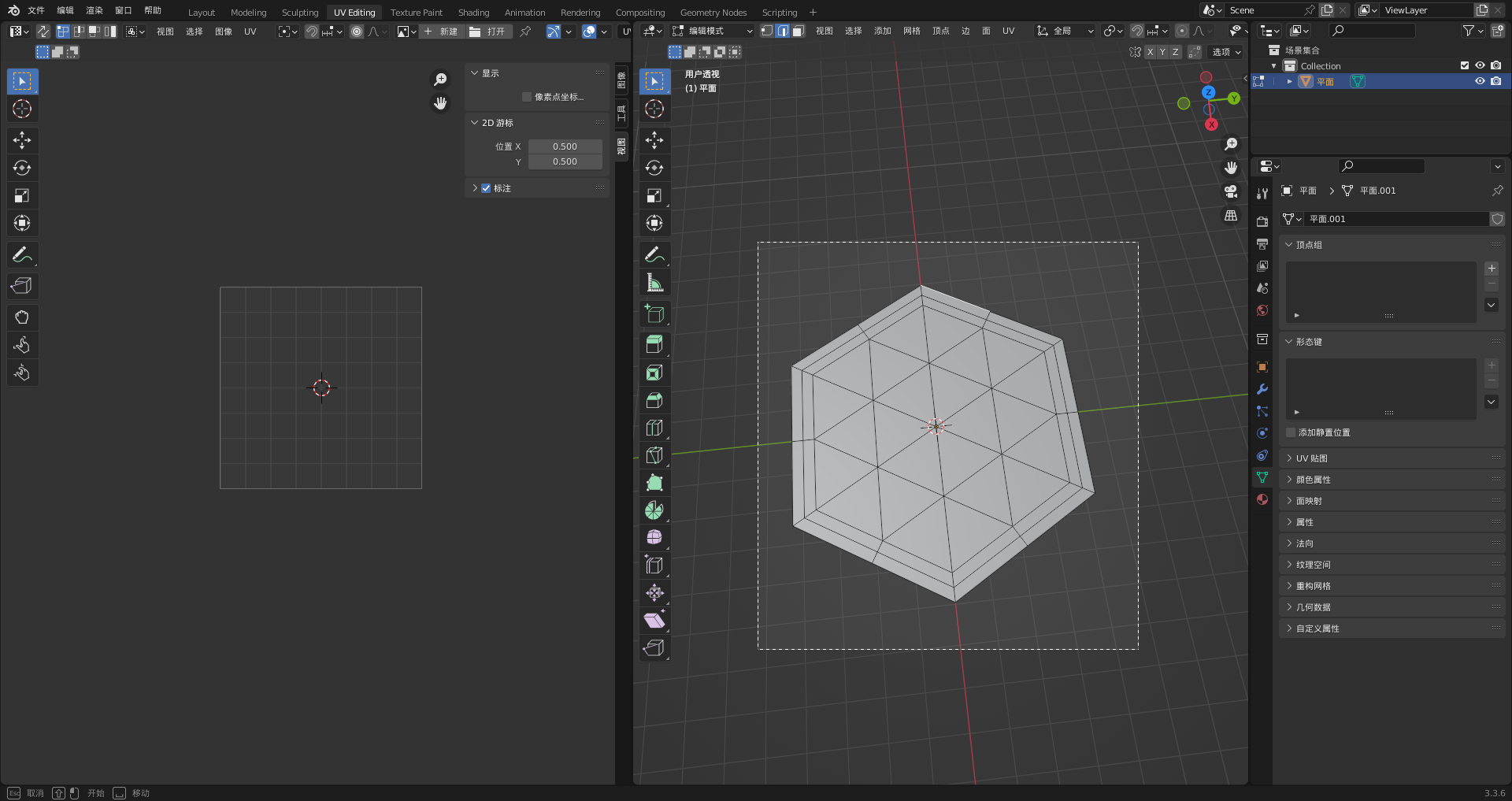
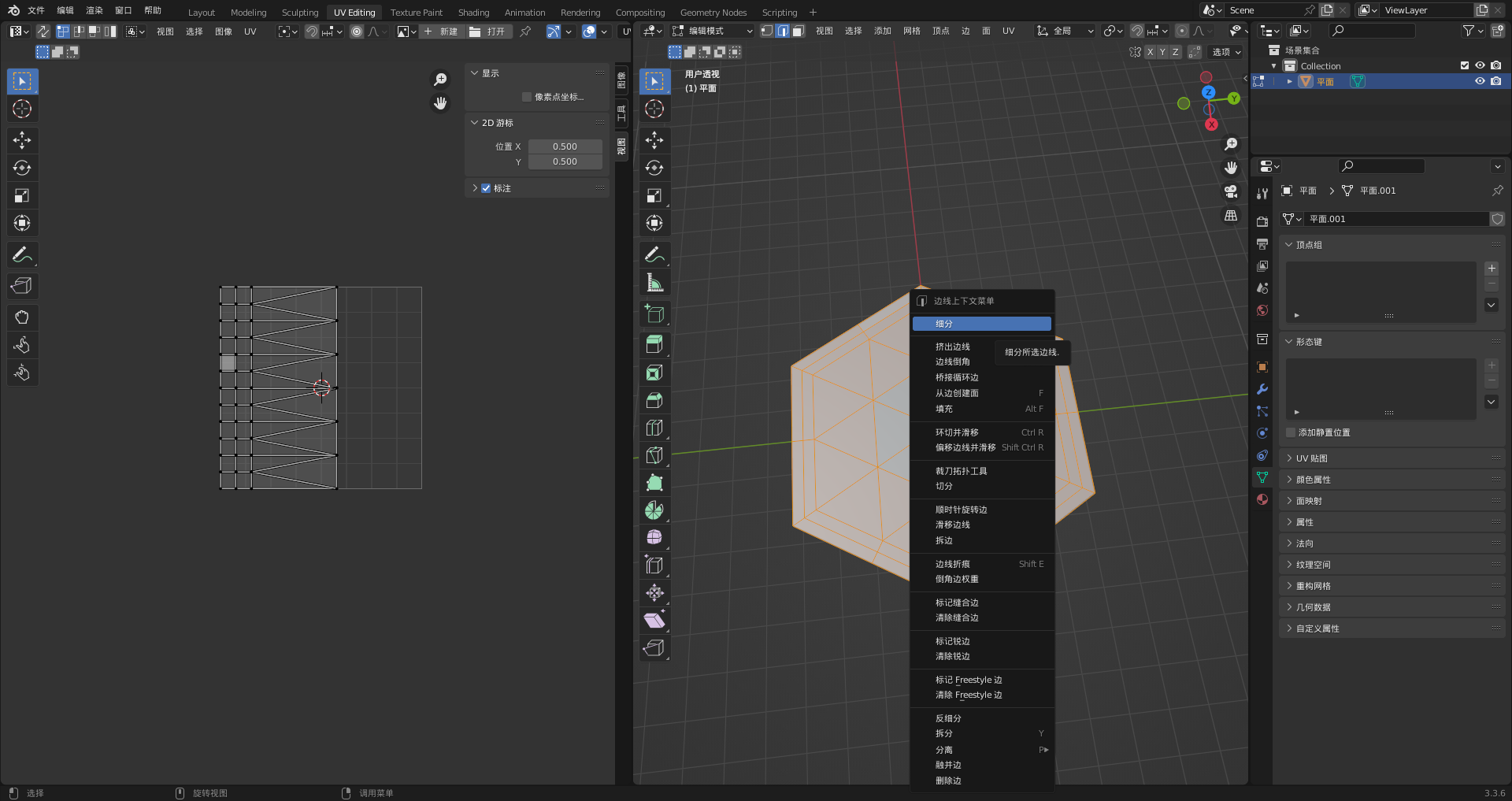
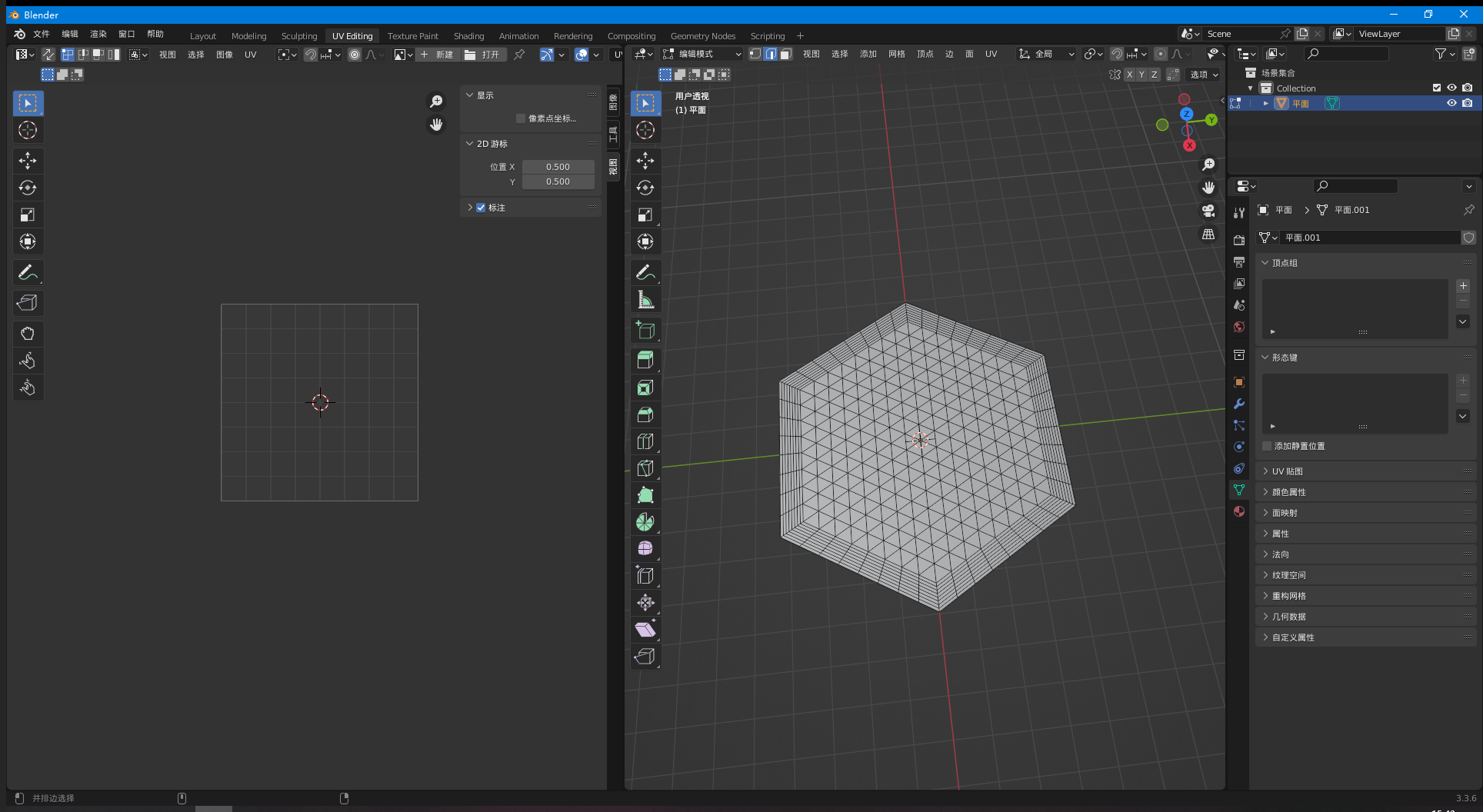
14/按小键盘的“4”“6”可以旋转视图,方便框选多余的部分,删掉,得到一个三角形
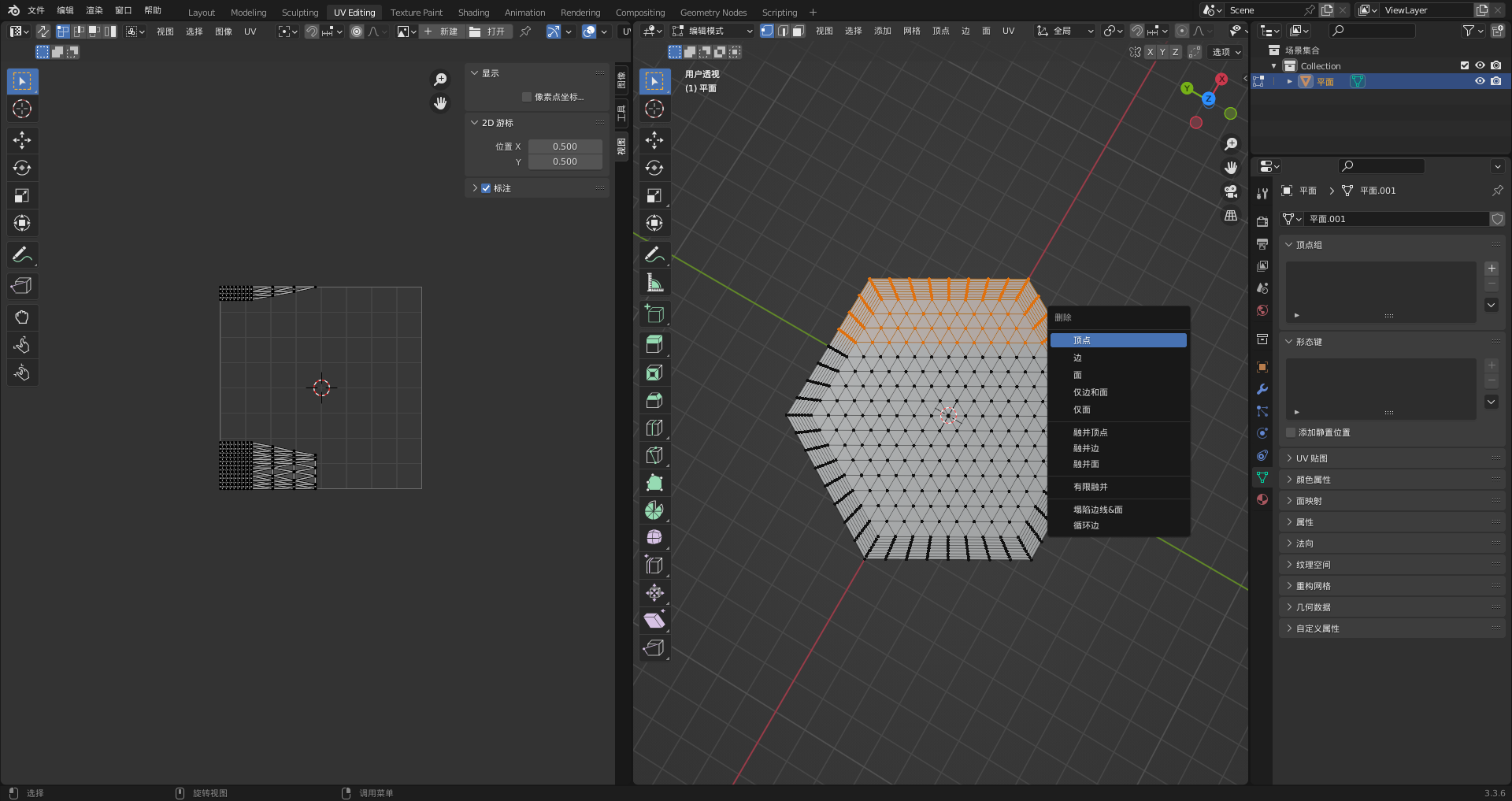
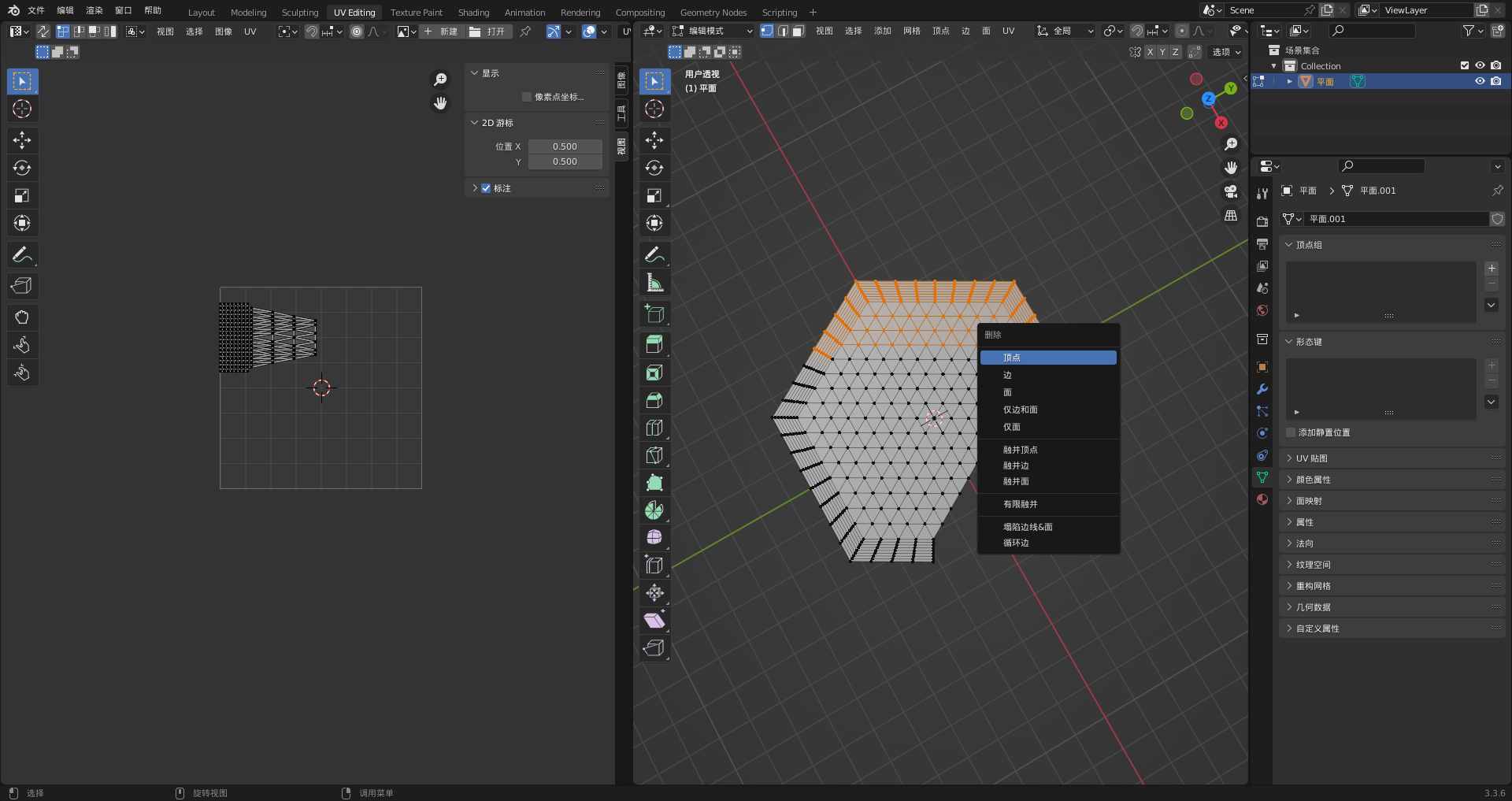
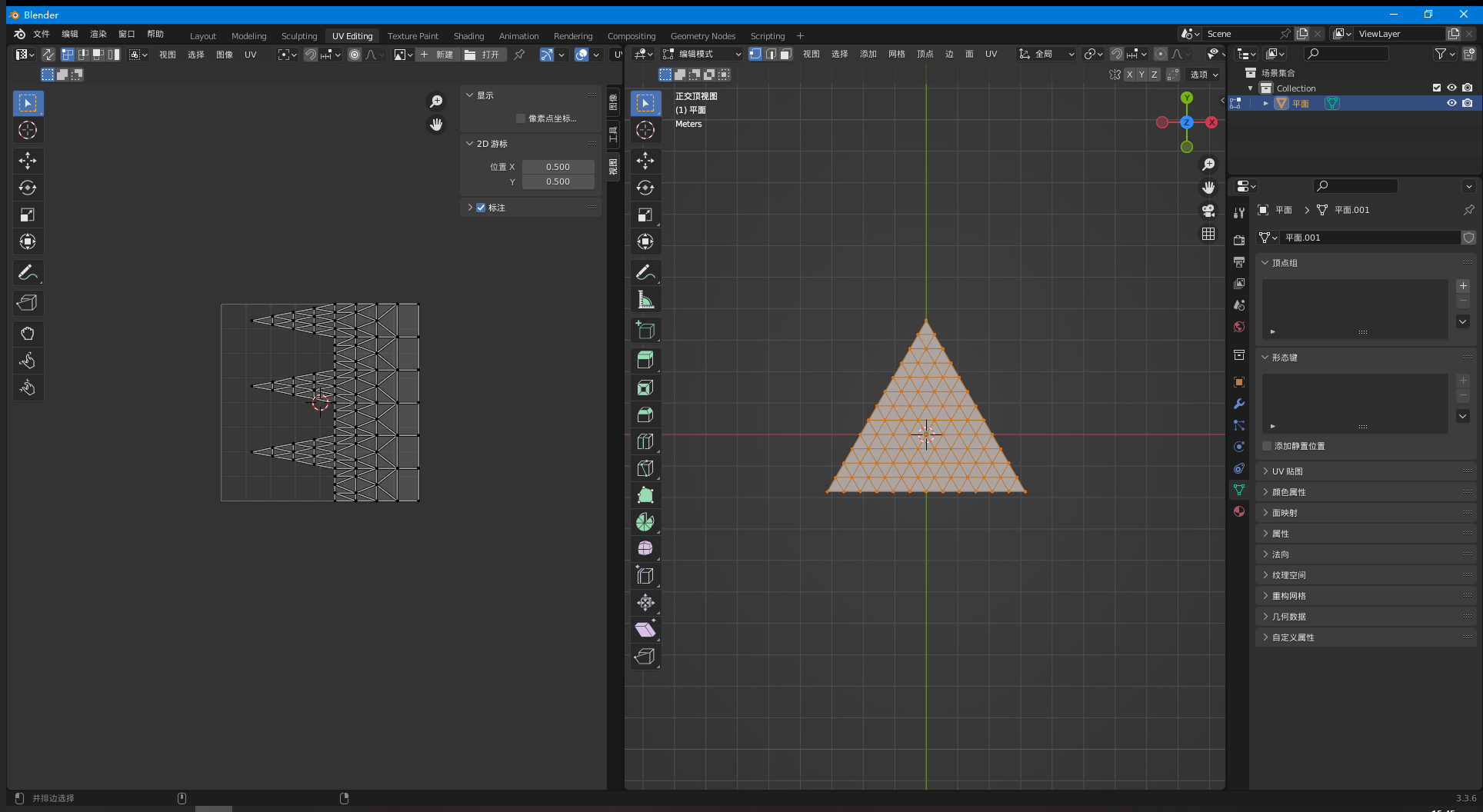
15/添加“拆分”修改器
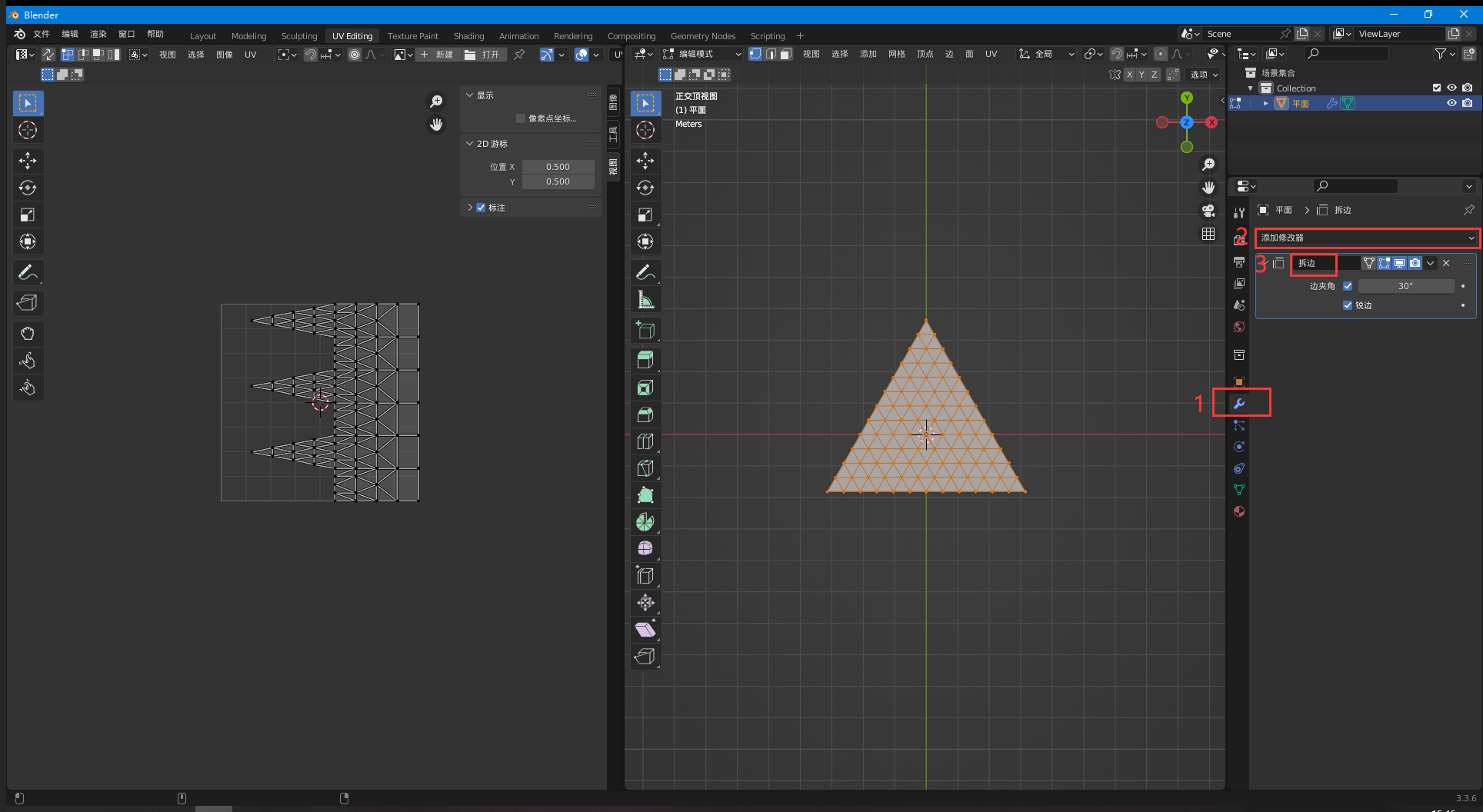
16/边夹角为“0°”,退出到“物体模式”,修改器的菜单里选择“应用”修改器
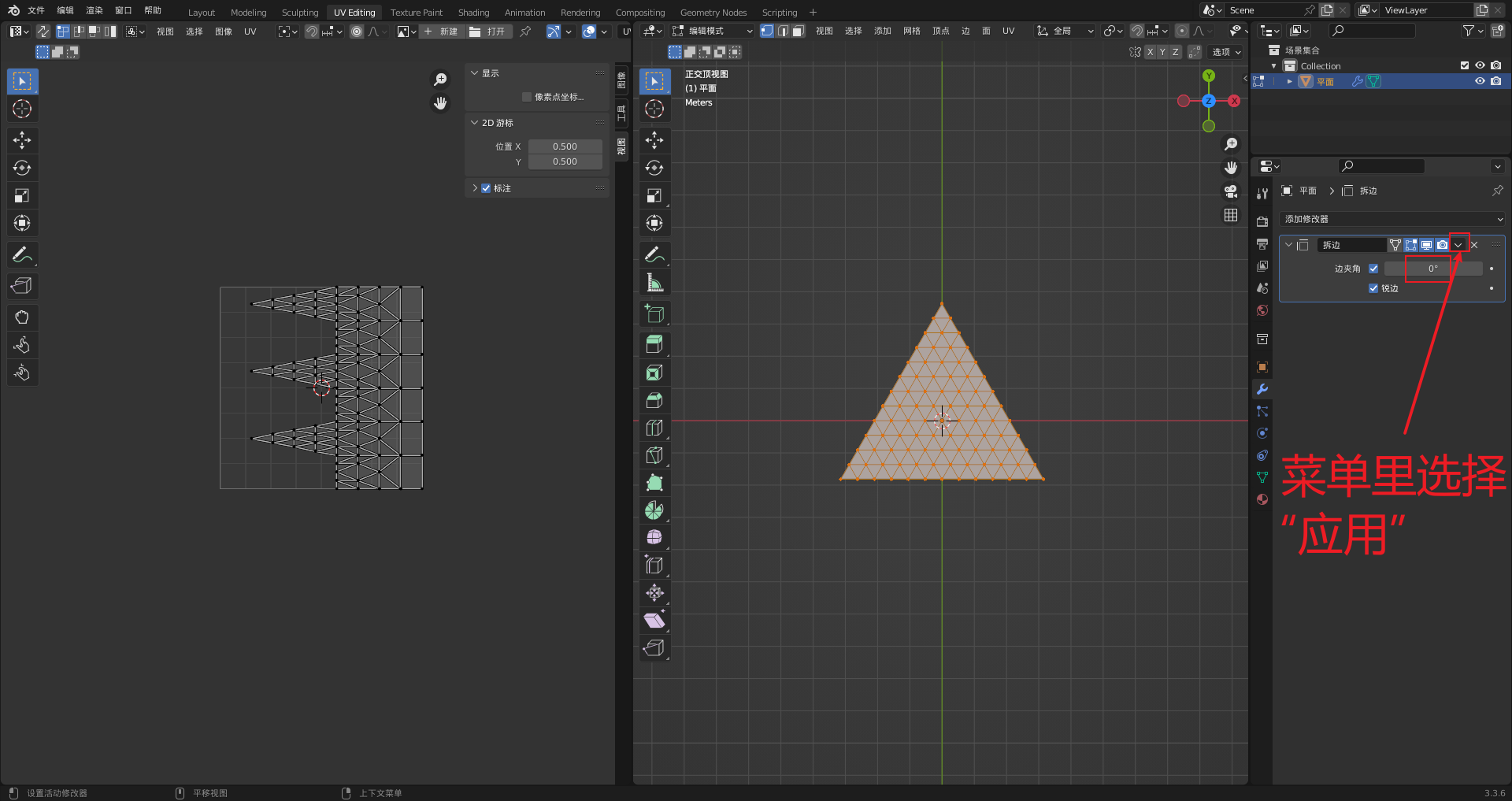
17/拆分后,这些面就算断开了,UV准备缩放成点,选择“各自的原点”
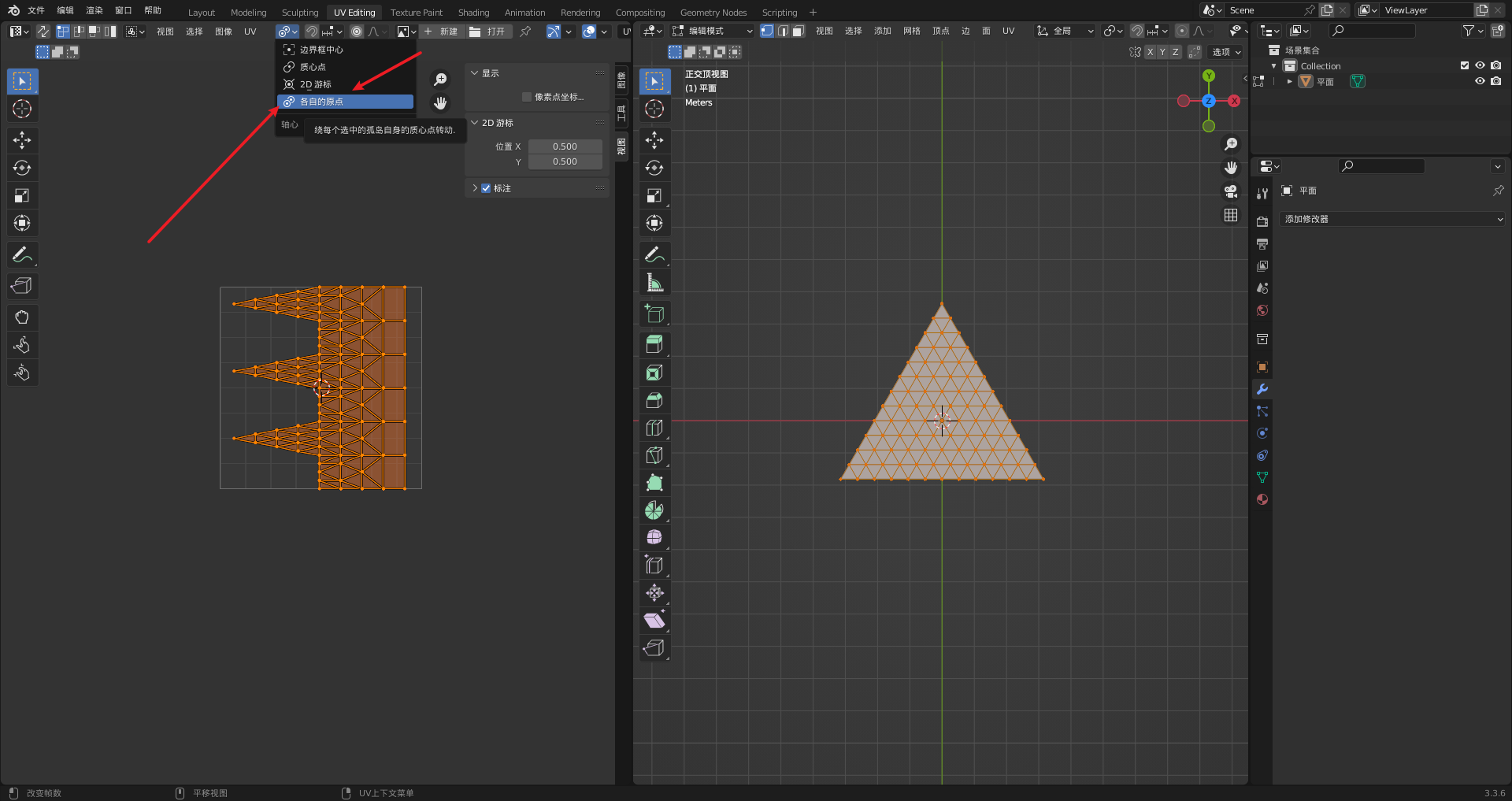
18/按“s”就可以缩放成点了,还可以稍微挪正一点
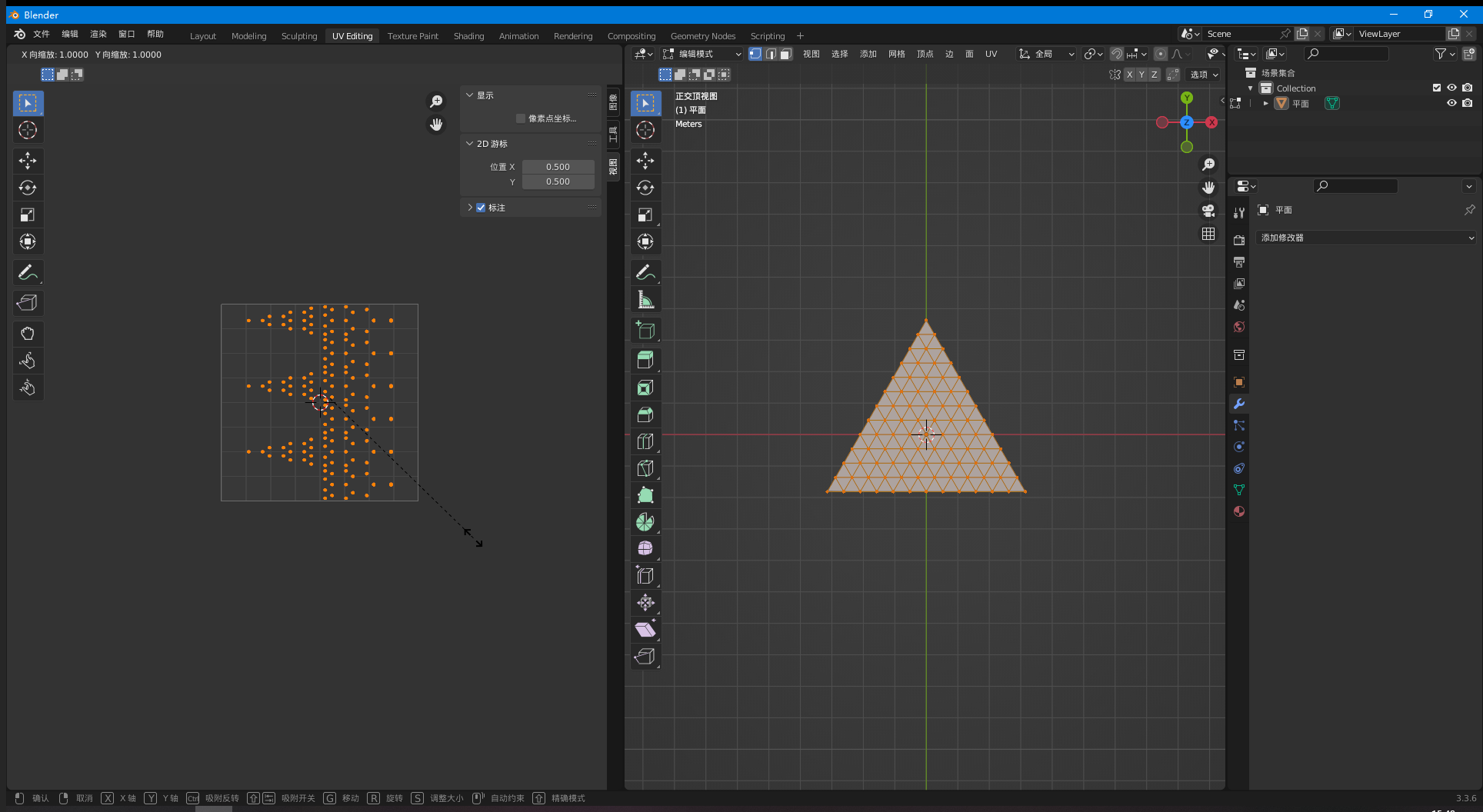
19/导出fbx
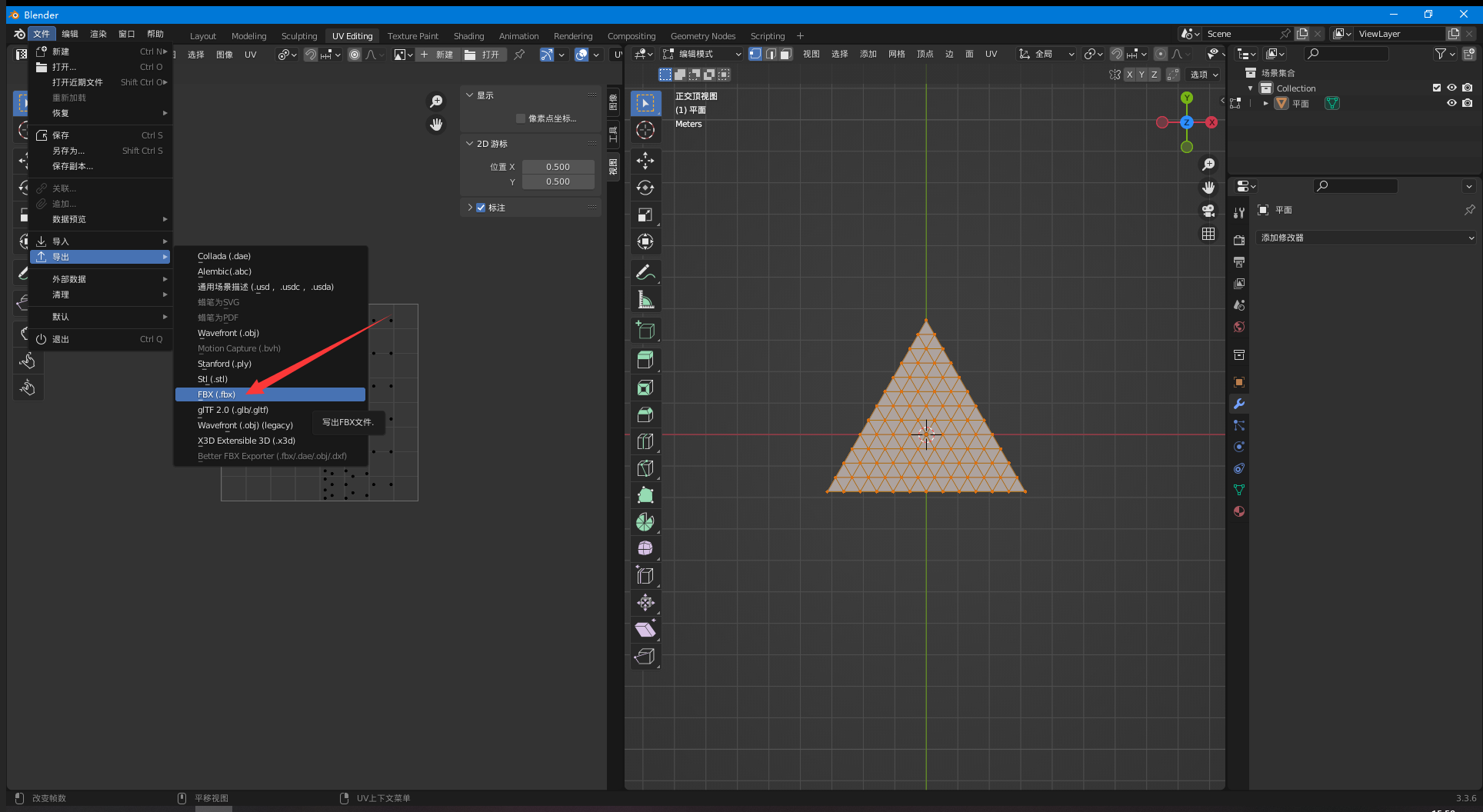
20/在Unity中,使用渐变图当主贴图,噪波当遮罩图,给一定的流动速度即可得到视频效果